Czy napotykasz błąd licencji chronionej treści na Disney Plus, szczególnie na urządzeniach Roku? Ten powszechny problem wynika z awarii Digital Rights Management (DRM). Gdy system DRM nie uwierzytelnia się prawidłowo, często z powodu błędnej konfiguracji lub przestarzałego sprzętu, możesz zobaczyć błąd licencji chronionej treści.
W tym artykule wyjaśnimy, dlaczego występuje ten błąd i zaproponujemy 9 praktycznych rozwiązań, które pomogą go rozwiązać. napraw błędy licencji chronionych treści w Disney Plusi nawet przedstawić Ci MovPilot Disney Plus Video Downloader abyś mógł cieszyć się treściami Disney Plus bez zakłóceń!
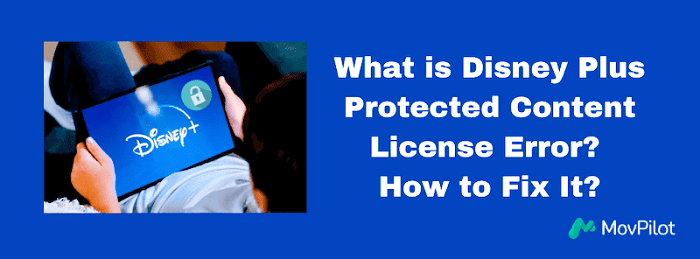
Może Ci się spodobać:
Naprawa 1. Sprawdź subskrypcję Disney Plus
Pierwszym i najprostszym krokiem w rozwiązaniu błędu licencji chronionej treści na Disney Plus jest upewnienie się, że Twoja subskrypcja jest aktywna i aktualna. Często ten błąd może wystąpić, jeśli występuje problem z Twoim kontem, taki jak wygasła subskrypcja lub niepowodzenie płatności.
Aby sprawdzić swoją subskrypcję:
- Zaloguj się na swoje konto Disney Plus przy użyciu preferowanego urządzenia.
- Przejdź do sekcji „Konto”, aby sprawdzić status swojej subskrypcji.
- Sprawdź, czy dane dotyczące płatności są aktualne i czy Twoja subskrypcja nie została anulowana lub wstrzymana.
Potwierdzając, że Twoje Subskrypcja Disney Plus jest aktywny i ma dobrą reputację, możesz wykluczyć problemy związane z subskrypcją jako przyczynę błędu dotyczącego licencji na chronioną treść i w razie potrzeby przejść do bardziej technicznych poprawek.
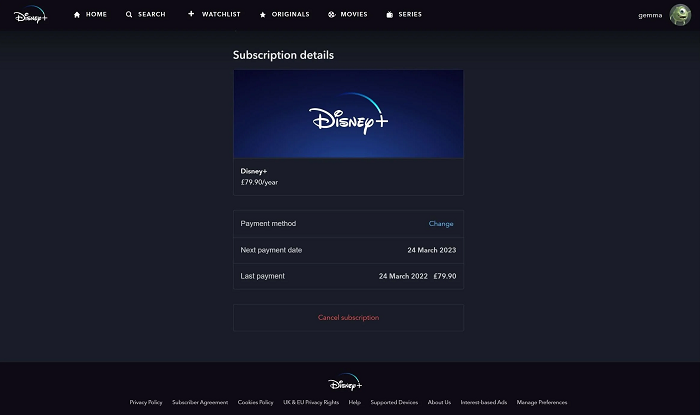
Naprawa 2. Wyłącz VPN i odśwież sieć
Korzystanie z sieci VPN w celu uzyskania dostępu do treści z różnych regionów i oglądaj Disney Plus za granicą jest powszechną praktyką, zwłaszcza gdy próbujesz oglądać programy niedostępne w Twoim kraju. Może to jednak wywołać błąd licencji chronionej treści, ponieważ Disney Plus wykrywa sieci VPN i blokuje dostęp, aby zapewnić zgodność z umowami o dystrybucji treści.
Oto jak rozwiązać ten problem, wyłączając sieć VPN i odświeżając sieć:
- Wyłącz VPN na każdym urządzeniu, na którym go używasz. Disney Plus musi wykryć Twoją prawdziwą lokalizację, aby uwierzytelnić Twój dostęp.
- Po wyłączeniu sieci VPN ważne jest, aby odłączyć urządzenie od Internetu, odczekać kilka sekund i ponownie nawiązać połączenie.
- Jeśli problem będzie się powtarzał, rozważ zresetowanie ustawień sieciowych, aby usunąć wszelkie pozostałe konfiguracje VPN. Na większości urządzeń można to zrobić w „Ustawieniach” > „Sieć” > „Zresetuj ustawienia sieciowe”.
Te kroki powinny pomóc rozwiązać problem z licencją spowodowany korzystaniem z sieci VPN i zapewnić zgodność z zasadami dotyczącymi treści geograficznych Disney Plus.
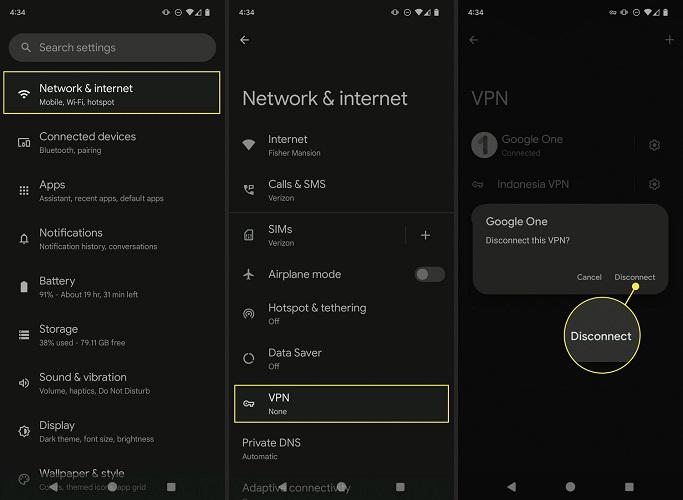
Naprawa 3. Wyczyść pamięć podręczną lub pliki cookie w przeglądarce
Podczas korzystania z przeglądarki internetowej do strumieniowania Disney Plus, nagromadzona pamięć podręczna i pliki cookie mogą zakłócać odtwarzanie i mogą powodować błąd licencji chronionych treści Disney Plus. Te pliki przechowują dane witryny w celu zwiększenia szybkości ładowania, ale nieaktualne lub uszkodzone informacje mogą prowadzić do konfliktów z protokołami DRM.
Aby rozwiązać ten problem, możesz wyczyścić pamięć podręczną i pliki cookie przeglądarki, co usunie wszelkie sprzeczne dane. Weźmy na przykład Google Chrome:
- Kliknij trzy kropki w prawym górnym rogu.
- Przejdź do „Ustawienia” > „Prywatność i bezpieczeństwo” > „Wyczyść dane przeglądania”.
- Zaznacz „Pliki cookie i inne dane witryn” oraz „Obrazy i pliki w pamięci podręcznej”.
- Kliknij „Wyczyść dane”.
Po wykonaniu tej czynności uruchom ponownie przeglądarkę i spróbuj zalogować się do Disney Plus ponownie. To często rozwiązuje błąd licencji chronionej zawartości w Disney Plus.

Poprawka 4. Sprawdź kabel HDMI (w telewizorze)
Gdy przesyłanie strumieniowe Disney Plus na telewizorze, uszkodzony lub przestarzały kabel HDMI może wywołać błąd licencji chronionej zawartości, szczególnie na urządzeniach, które polegają na HDCP. Disney Plus używa HDCP, aby zapobiec nieautoryzowanemu kopiowaniu treści cyfrowych, a jeśli Twój kabel HDMI nie obsługuje tego standardu, system zablokuje odtwarzanie.
Oto jak rozwiązać te problemy:
- Jeśli podejrzewasz, że kabel może być uszkodzony, spróbuj użyć innego kabla HDMI, o którym wiesz, że jest w dobrym stanie technicznym.
- Czasami luźne połączenie może również wywołać błąd. Odłącz oba końce kabla, a następnie bezpiecznie podłącz je ponownie, aby zapewnić stabilne połączenie.
- Czasami problem może dotyczyć portu HDMI w telewizorze. Podłącz kabel do innego portu HDMI w telewizorze, aby sprawdzić, czy problem nadal występuje.
Upewniając się, że kabel HDMI działa prawidłowo i jest podłączony bezpiecznie, możesz wyeliminować potencjalną przyczynę występowania błędu licencji na treści chronione w telewizorze i wznowić przesyłanie strumieniowe Disney Plus.

Poprawka 5. Aktualizacja oprogramowania układowego (w telewizorze)
Nieaktualne oprogramowanie układowe może powodować problemy ze zgodnością między telewizorem lub urządzeniem do przesyłania strumieniowego a aplikacją Disney Plus, co prowadzi do błędu licencji chronionej zawartości w telewizorze. Utrzymywanie aktualnego oprogramowania układowego urządzenia zapewnia, że będzie ono prawidłowo obsługiwać protokoły DRM wymagane przez Disney Plus.
Oto jak zaktualizować oprogramowanie sprzętowe telewizora. Przed aktualizacją upewnij się, że Proces logowania do Disney+ jest poprawne.
- Przejdź do ustawień telewizora i poszukaj sekcji, takiej jak System lub Aktualizacja oprogramowania.
- Jeśli aktualizacja jest dostępna, pobierz ją i zainstaluj. Ten proces może potrwać kilka minut, a telewizor może się automatycznie ponownie uruchomić.
- Po zakończeniu aktualizacji należy ponownie uruchomić telewizor, aby mieć pewność, że zmiany zostaną wprowadzone, a wszelkie potencjalne błędy oprogramowania zostaną naprawione.
Jeśli używasz Roku, Fire Stick lub podobnego urządzenia do Disney Plus, upewnij się, że oprogramowanie układowe urządzenia jest aktualne w menu ustawień. Aktualizowanie telewizora i urządzeń do przesyłania strumieniowego pomaga zachować zgodność z najnowszymi wersjami Disney Plus i zapobiega problemom, takim jak błędy licencji na chronioną zawartość.
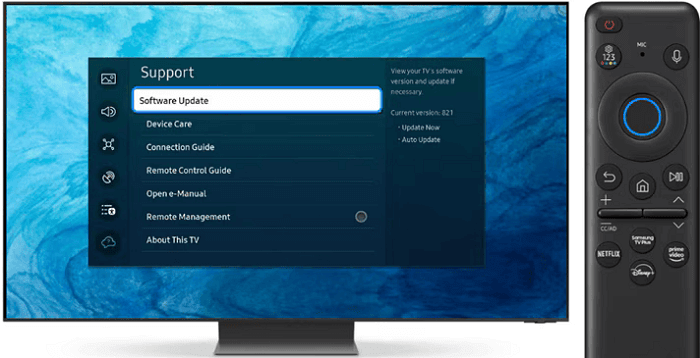
Poprawka 6. Wyłącz automatyczne odświeżanie wyświetlacza (w Roku)
Możliwą przyczyną błędu licencji chronionej zawartości w Disney Plus, szczególnie w Roku, jest ustawienie Auto Display Refresh Rate. Ta funkcja dostosowuje częstotliwość odświeżania wyświetlacza do przesyłanej strumieniowo zawartości, ale czasami może zakłócać Disney Plus DRM, błędnie wskazując próbę nagrania lub skopiowania chronionej zawartości.
Oto jak wyłączyć automatyczne odświeżanie ekranu w urządzeniu Roku, aby rozwiązać ten problem:
- Na ekranie głównym Roku przejdź do Ustawień.
- Przejdź do opcji Typ wyświetlacza i wybierz 1080P, aby uniknąć automatycznej regulacji częstotliwości odświeżania.
- Następnie przejdź do System > Zaawansowane ustawienia systemu i wyłącz opcję Automatyczne dostosowywanie częstotliwości odświeżania wyświetlacza.
- Po wprowadzeniu tych zmian uruchom ponownie urządzenie Roku, aby zastosować ustawienia.
Ponieważ błąd dotyczący licencji na treści chronione Disney Plus na Roku został rozwiązany, możesz nadal korzystać ze swojego urządzenia z wyłączoną funkcją oglądaj Disney Plus ze znajomymi.
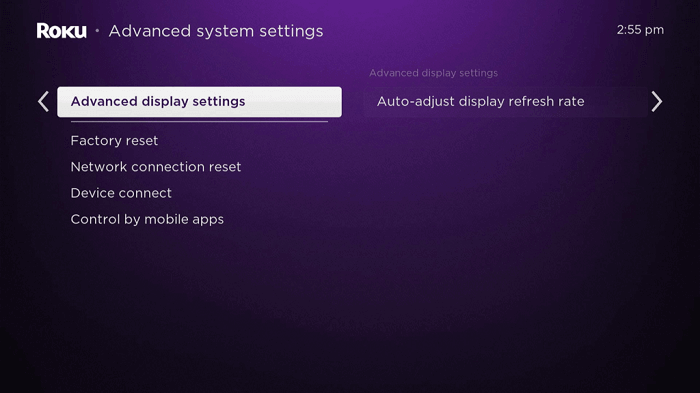
Naprawa 7. Uruchom ponownie urządzenie
Ponowne uruchomienie urządzenia może być jednym z najprostszych, ale najskuteczniejszych sposobów naprawienia błędu licencji chronionej treści w Disney Plus. Niezależnie od tego, czy używasz Roku, Smart TV czy innego urządzenia do przesyłania strumieniowego, ponowne uruchomienie pomaga usunąć tymczasowe usterki, odświeżyć połączenia i zresetować dane aplikacji, które mogą powodować problem.
- Wyłącz Roku, telewizor lub urządzenie do przesyłania strumieniowego za pomocą przycisku zasilania lub pilota.
- Aby wykonać całkowity reset, odłącz urządzenie od gniazdka zasilania. Odczekaj co najmniej 30 sekund.
- Podłącz urządzenie do źródła zasilania i włącz je ponownie. Po ponownym uruchomieniu uruchom ponownie Disney Plus, aby sprawdzić, czy błąd został rozwiązany.
Ponowne uruchomienie pomaga odświeżyć system, wyczyścić pliki pamięci podręcznej i często rozwiązuje tymczasowe problemy, takie jak błąd licencji chronionej zawartości, który może wynikać z awarii małego urządzenia lub sieci
Poprawka 8. Poproś o oficjalne wsparcie Disney+
Jeśli żadne z poprzednich rozwiązań nie rozwiąże problemu z licencją na treści chronione w serwisie Disney Plus, nadszedł czas, aby to zrobić. skontaktuj się z oficjalnym wsparciem Disney Plus. Ich zespół może zapewnić dostosowane wskazówki dotyczące ustawień konta, zgodności urządzeń i funkcjonalności aplikacji.
Aby skontaktować się z pomocą techniczną Disney Plus, odwiedź oficjalne Centrum pomocy Disney+ i przejdź na stronę „Skontaktuj się z nami”, na której możesz wyszukać konkretne kody błędów i znaleźć odpowiednie przewodniki rozwiązywania problemów.
Bonus: Remove Streaming DRM to Watch Disney+ Without Errors 🔥
Jeśli typowe czynności rozwiązywania problemów nie rozwiązały problemu lub wydają się zbyt skomplikowane, rozważ prostsze i bardziej niezawodne rozwiązanie: zapisz chronione DRM strumieniowe filmy wideo jako pliki lokalne, aby uniknąć wszelkich problemów związanych ze strumieniowaniem online.
Aby to osiągnąć, MovPilot Disney Plus Video Downloader jest doskonałym wyborem. Działa zarówno w systemie Windows, jak i macOS, pomaga łatwo ominąć ograniczenia przesyłania strumieniowego, takie jak daty wygaśnięcia treści, zabezpieczenia DRM i problemy z łącznością internetową, umożliwiając pobieranie filmów Disney Plus w formacie MP4 lub MOV. Następnie możesz oglądać treści Disney+ offline na dowolnym urządzeniu lub odtwarzaczu bez ograniczeń lub błędów.
Główne funkcje programu MivPilot Disney Plus Video Downloader:
- Umożliwia pobieranie dowolnych treści bezterminowo, niezależnie od planu subskrypcji Disney Plus.
- Obsługuje formaty MP4 i MKV o rozdzielczości do 720p, co pozwala na zachowanie jakości wideo.
- Zapewnia dźwięk przestrzenny 5.1 dla lepszej jakości dźwięku.
- Umożliwia pobieranie wsadowe z prędkością do 5 razy większą niż w przypadku aplikacji Disney Plus.
- Dostarcza wiele ścieżek audio i napisów w różnych formatach (miękkie, twarde i zewnętrzne).
Do pobierz filmy Disney Plus w formacie MP4 korzystając z programu MovPilot Disney Plus Video Downloader, wykonaj następujące kroki:
Krok 1. Uruchom MovPilot Disney Plus Video Downloader i wybierz Disney Plus z opcji aplikacji. Zaloguj się na swoje konto Disney Plus, aby uzyskać dostęp do treści.

Krok 2. Użyj wbudowanego paska wyszukiwania, aby wpisać tytuł programu lub filmu, albo wklej bezpośredni adres URL, aby zlokalizować film.

Krok 3. Wybierz preferowany format (MP4 lub MKV) i jakość wideo, a następnie wybierz preferencje dotyczące dźwięku i napisów (język, typ napisów).

Krok 4. Kliknij przycisk „Pobierz”, aby zapisać zawartość jako plik lokalny. Po zakończeniu możesz oglądaj filmy Disney Plus offline w każdej chwili i w każdym miejscu, nie martwiąc się o błędy DRM ani o łączność internetową.

Ostatnie słowa
Podsumowując, ten artykuł oferuje 9 praktycznych sposobów rozwiązania błędu licencji chronionej treści w Disney Plus, w tym metody takie jak wyłączenie sieci VPN, wyczyszczenie pamięci podręcznej i aktualizacja oprogramowania sprzętowego urządzenia. Jeśli te rozwiązania są niewygodne lub nieskuteczne, MovPilot Disney Plus Video Downloader jest polecaną alternatywą, ponieważ umożliwia pobieranie treści Disney Plus bez zabezpieczeń DRM w celu oglądania ich w trybie offline na dowolnym urządzeniu, zapewniając płynne i wolne od błędów działanie usługi.
MovPilot Disney Plus Video Downloader
Pobierz filmy i seriale Disney Plus, aby oglądać je w trybie offline!







